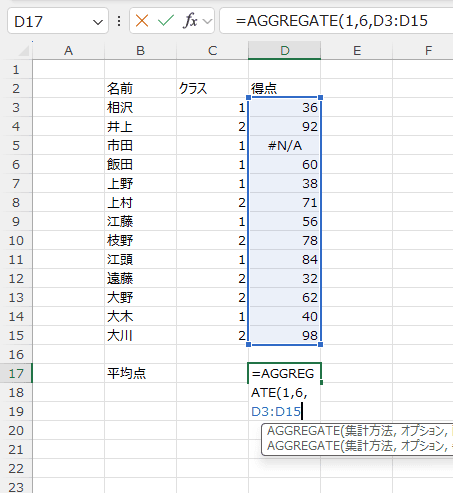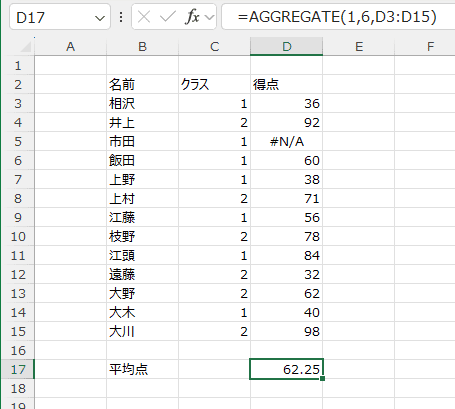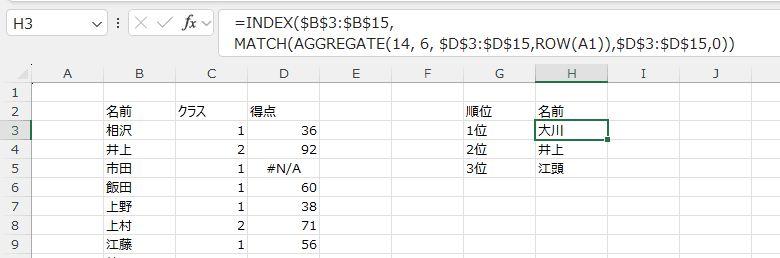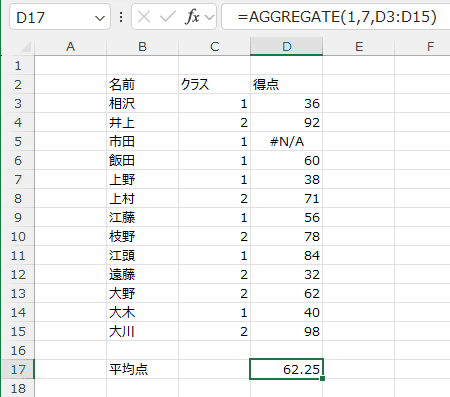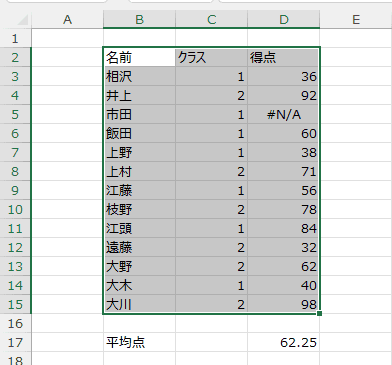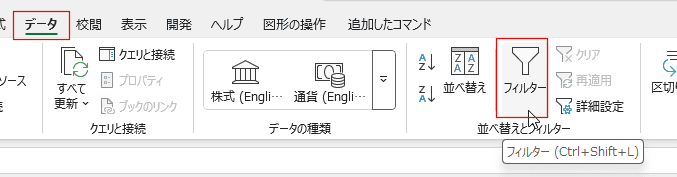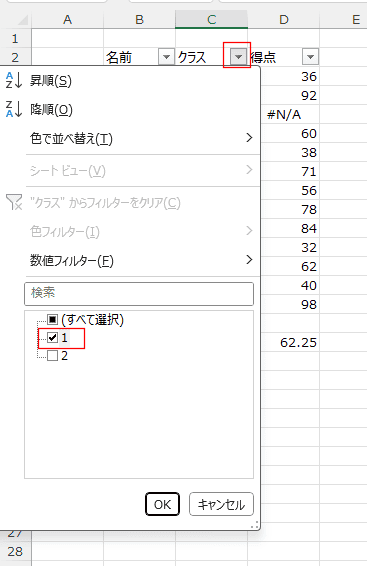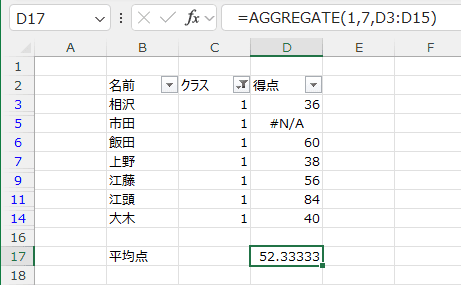=ag と入力すると、数式オートコンプリートの機能でag を含む関数がリストで表示されます。
AGGREGATE関数のみなので、[Tab]キーを押して入力します。
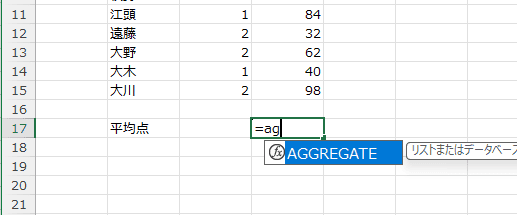
ここでは 平均を計算したいので、1-AVERAGE を入力したいので、[Tab]キーを押します。
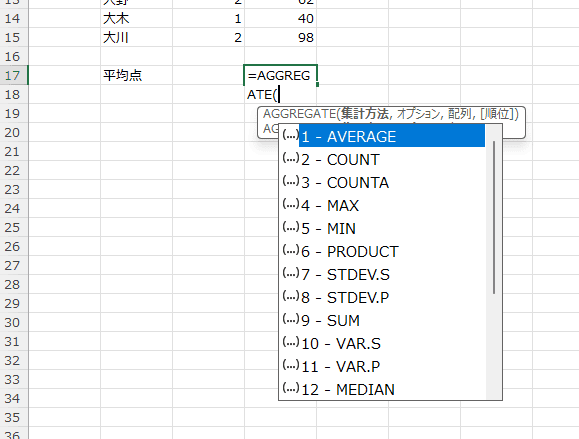
ここでは 6-エラー値を無視します。 を[↓]キーを6回押して選択したら、[Tab]キーを押して入力します。
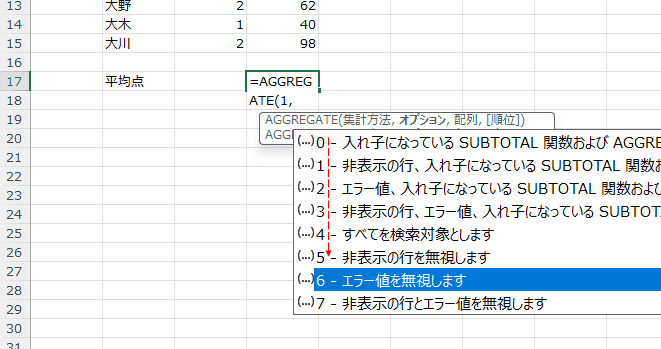
マウスを利用する場合は D3セルを選択して、「Shift]+[Ctrl]+[↓]キーを押してセル範囲を入力することもできます。
=AGGREGATE(1,6,D3:D15) とします。